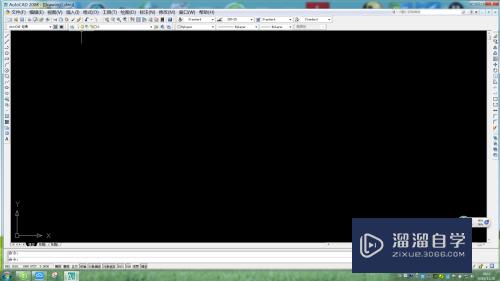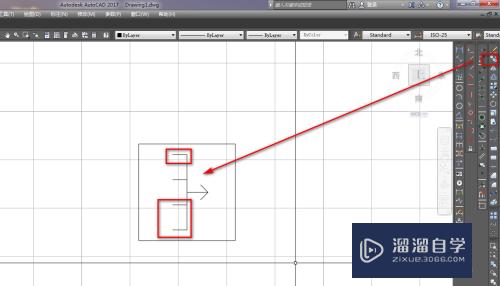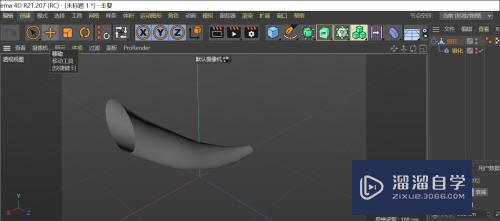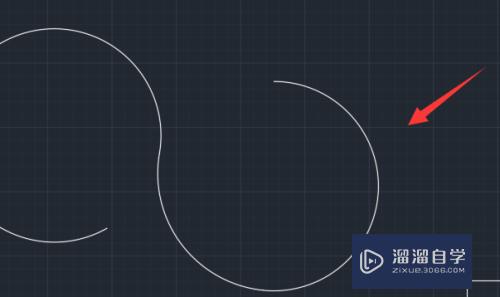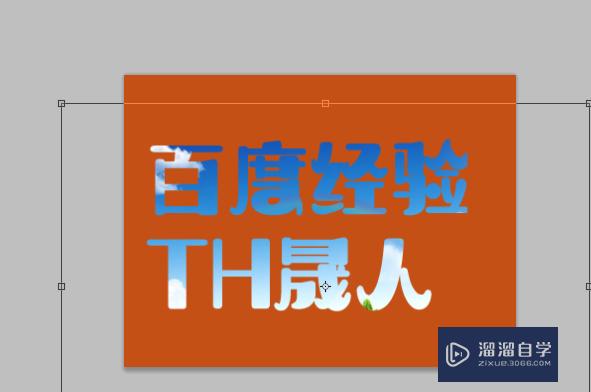怎么用PS制作花朵(怎么用ps制作花朵线稿)优质
我们经常能在一些海报或者是图片上面看到一些很有科技感很炫彩的花朵。下面是如何用PS制作花朵的具体操作步骤。希望本文内容能够给大家带来帮助。
工具/软件
硬件型号:联想ThinkPad P14s
系统版本:Windows7
所需软件:PS CS6
方法/步骤
第1步
首先在ps里。在一个空白的背景图上使用渐变工具。使白色背景图变得黑白渐变。

第2步
然后再点击滤镜。选择扭曲中的波浪。调整一下生成器数和波浪的数值。

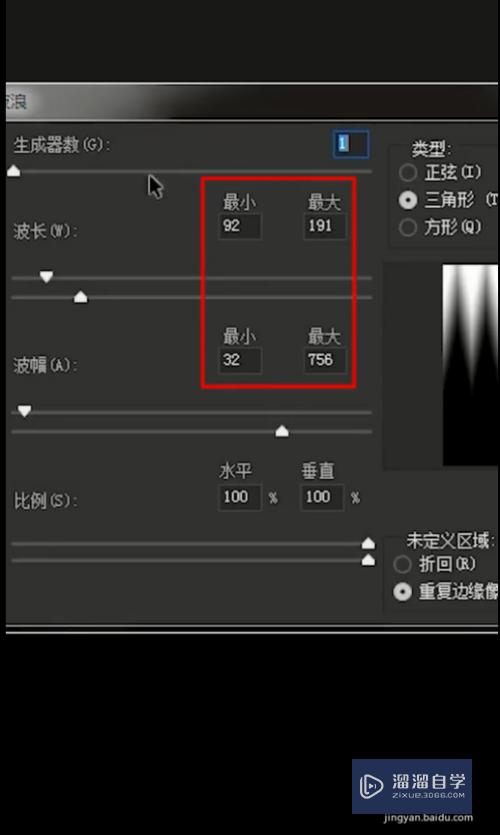
第3步
再次点击滤镜。选择扭曲中的极坐标。然后点击确定。

第4步
然后点击滤镜库。选择铭黄渐变。再改变一下渐变的颜色改为彩色。

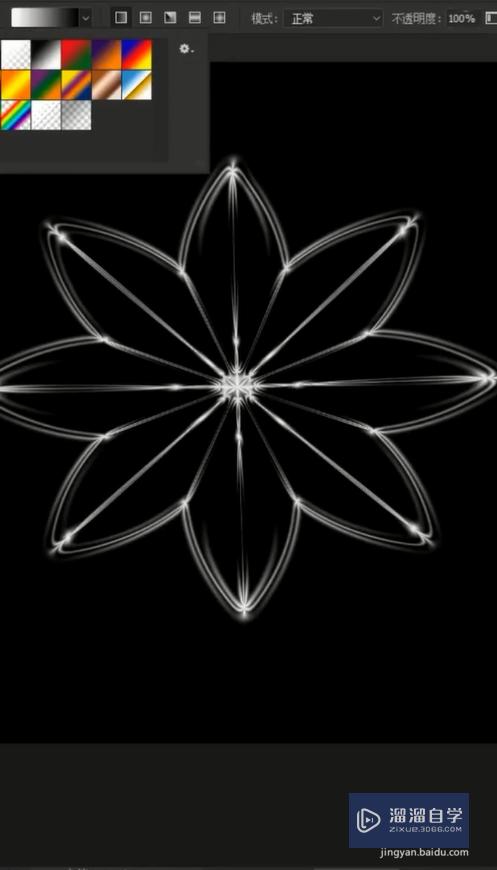
第5步
最后将混合模式改为叠加。一个炫酷好看的花朵就完成了。
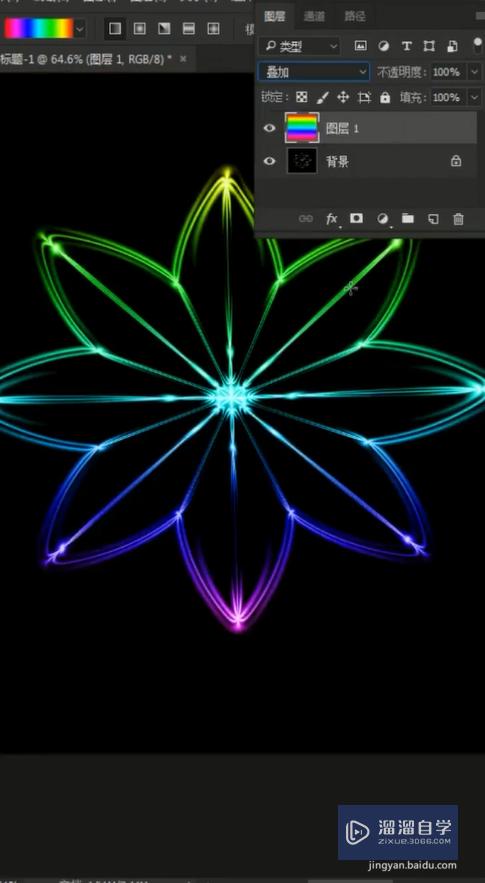
以上关于“怎么用PS制作花朵(怎么用ps制作花朵线稿)”的内容小渲今天就介绍到这里。希望这篇文章能够帮助到小伙伴们解决问题。如果觉得教程不详细的话。可以在本站搜索相关的教程学习哦!
更多精选教程文章推荐
以上是由资深渲染大师 小渲 整理编辑的,如果觉得对你有帮助,可以收藏或分享给身边的人
本文标题:怎么用PS制作花朵(怎么用ps制作花朵线稿)
本文地址:http://www.hszkedu.com/61752.html ,转载请注明来源:云渲染教程网
友情提示:本站内容均为网友发布,并不代表本站立场,如果本站的信息无意侵犯了您的版权,请联系我们及时处理,分享目的仅供大家学习与参考,不代表云渲染农场的立场!
本文地址:http://www.hszkedu.com/61752.html ,转载请注明来源:云渲染教程网
友情提示:本站内容均为网友发布,并不代表本站立场,如果本站的信息无意侵犯了您的版权,请联系我们及时处理,分享目的仅供大家学习与参考,不代表云渲染农场的立场!